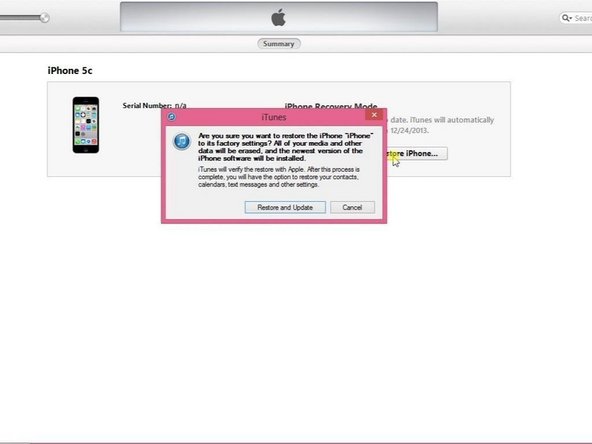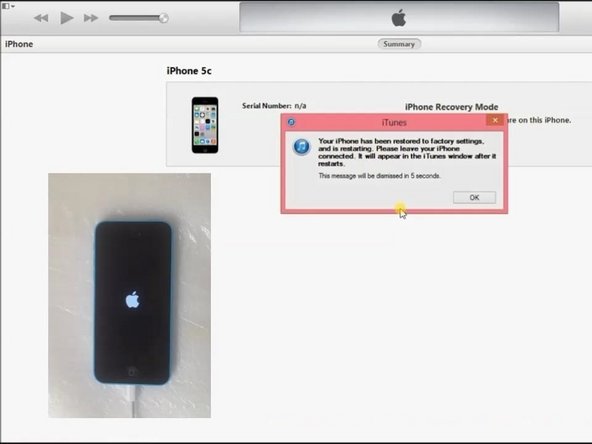Einleitung
So gelangst du in den DFU-Modus (Offizielle Anleitung):
1. Verbinde dein Gerät mit deinem Computer.
2. Schalte das Gerät ab.
3. Drücke und halte den Power Button für 3 Sekunden.
4. Drücke und halte den Home Button für 10 Sekunden, ohne dabei den Power Button loszulassen..
5. Lasse den Power Button los, aber halte den Home Button gedrückt,
6. Halte den Home Button gedrückt, bis iTunes anzeigt, dass ein Gerät im Wiederherstellungsmodus gefunden wurde.
Achte darauf, dass der Bildschirm des Gerätes schwarz ist und keine Logos anzeigt. Das Verfahren funktioniert auch für alle anderen iPhone-Modelle.
Einführungsvideo
-
-
Öffne iTunes. Das iPhone muss an den Computer angeschlossen und ausgeschaltet sein.
-
-
-
Schalte den Wartungsmodus (DFU) ein.
-
Die Schritte dafür stehen am Anfang der Anleitung in der Zusammenfassung.
-
iTunes hat ein iPhone im Wiederherstellungsmodus gefunden (Drittes Bild).
-
-
-
-
Wähle "Restore iPhone" und iTunes läd die aktuellste Firmware runter und installiert sie auf dem Gerät.
-
-
-
Dein iPhone ist nun auf Werkseinstellungen zurückgesetzt.
-
Warst du erfolgreich?
-
Diese Anleitung benötigt keinen Wiederzusammenbau.
Diese Anleitung benötigt keinen Wiederzusammenbau.
Rückgängig: Ich habe diese Anleitung nicht absolviert.
455 weitere Nutzer:innen haben diese Anleitung absolviert.
Besonderer Dank geht an diese Übersetzer:innen:
100%
Diese Übersetzer:innen helfen uns, die Welt zu reparieren! Wie kann ich mithelfen?
Hier starten ›
99 Kommentare
My iphone 4 is locked and i dont know the apple id so by doing this i can unlock it or not please help
If your phone is carrier locked or iCloud locked - no.
ZFix -
contact me to unlock iphone 4 icloud lock